Como ativar ou desativar o modo de economia de bateria do Windows 10
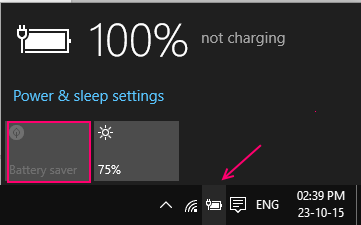
- 1736
- 171
- Mrs. Christopher Okuneva
O ciclo médio de duração da bateria de um laptop nos últimos tempos paira em torno de 4 a 5 horas às vezes ainda mais nos laptops de ponta . Ter um laptop que funciona por uma quantidade considerável de tempo facilita a vida . Você realiza suas tarefas, termina esse projeto e equilibra várias tarefas sem arrastar um carregador com você.
Ler: Como gerar relatório de saúde da bateria
Tradicionalmente, sempre confiamos em software de terceiros para aprimorar o desempenho do nosso computador. Seja para limpar os serviços de fundo, proteger nosso sistema de malware ou vírus, ajustar as características de nosso sistema, existe uma ferramenta para fazer tudo. Estender a duração da sua bateria não é exceção. Software como o TuneUp aprimora a vida útil da sua bateria e ajude você a obter mais suco do laptop.
O Windows sempre ofereceu a funcionalidade para personalizar as configurações do plano de energia. O que isso significava é que você poderia adaptar um plano de energia (o plano que personaliza como você visualiza seu sistema I.e exibir brilho, como deve se comportar em diferentes configurações etc.) para uma necessidade específica. E com isso você pode mudar suas preferências da bateria também.
Para eliminar esses Windows 10, agora vem com seu próprio recurso de economia de bateria que promete estender sua bateria por um período considerável de tempo. O recurso de economia de bateria é executado automaticamente quando sua bateria cair abaixo de 20%.Esse recurso pode ser desligado, se desejar do menu de configurações.(Win + i).O economizador da bateria serve a esse objetivo, limitando as atividades de fundo e notificações push.
Como você pode usar este recurso? As etapas a seguir o levarão pelo processo:
Passo 1 : Abre o teu Aplicativo de configurações (Win + i)
Passo 2 : No aplicativo de configurações, vá para Sistema E no painel esquerdo, você pode encontrar a guia Eclaver da bateria.
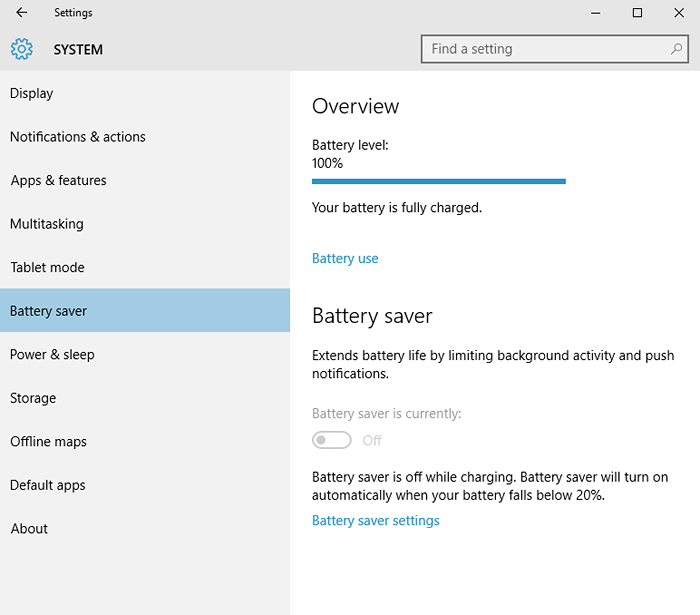
Como alternativa, basta digitar a economia de bateria em sua barra de pesquisa do Windows 10 na parte inferior esquerda na tela.
Etapa 3 : Ativar economizador de bateria.
Passo 4 : Ao clicar ou tocar nas configurações de economia de bateria, você pode ajustar as configurações para quando o economizador da bateria deve ser ativado, seja com 20 % de bateria ou 30 % ou mais.
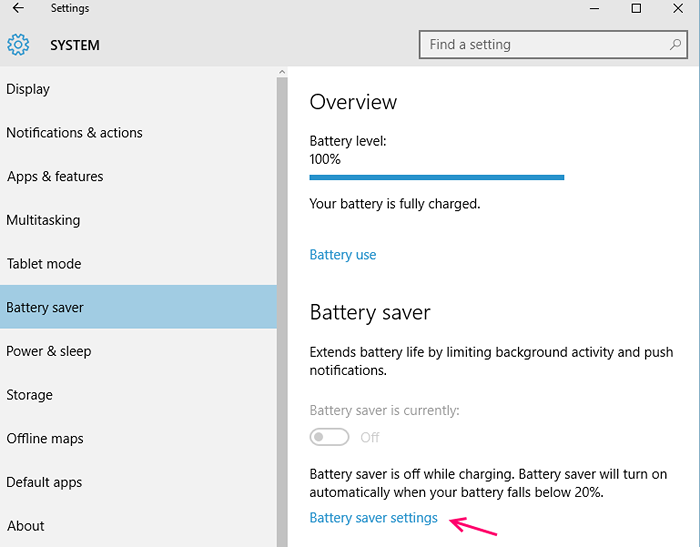
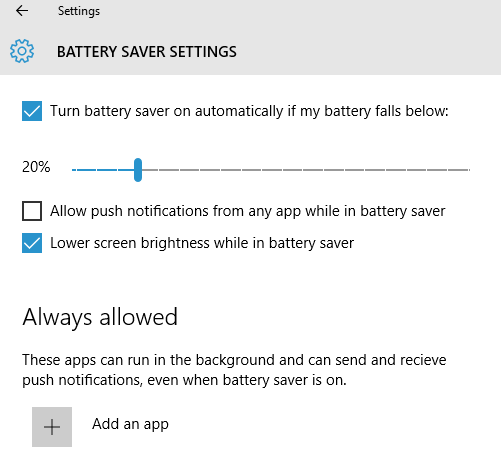
Este recurso é disponibilizado apenas quando você verificar o Gire a segurança da bateria automaticamente quando a energia cair abaixo:opção.
Além do poupador de bateria, você também pode ajudar a estender o ciclo de duração da bateria no seu laptop escolhendo quais tarefas são executadas em segundo plano.Esse recurso pode ser acessado do seu menu de economia de bateria diretamente por:
Economia de bateria -> uso da bateria -> altere as configurações do aplicativo de fundo.
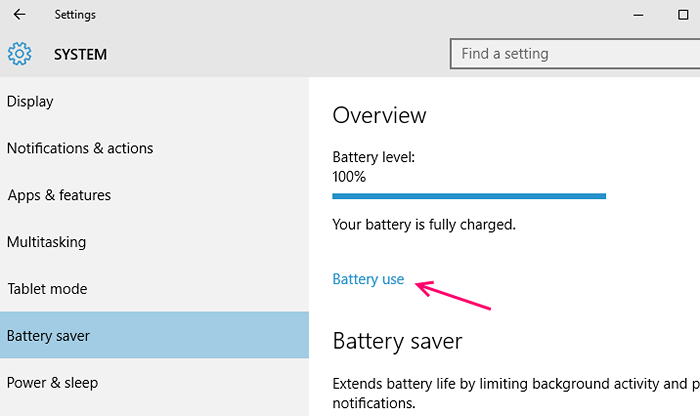
Desligue os aplicativos que você não deseja executar em segundo plano para minimizar o consumo de bateria.

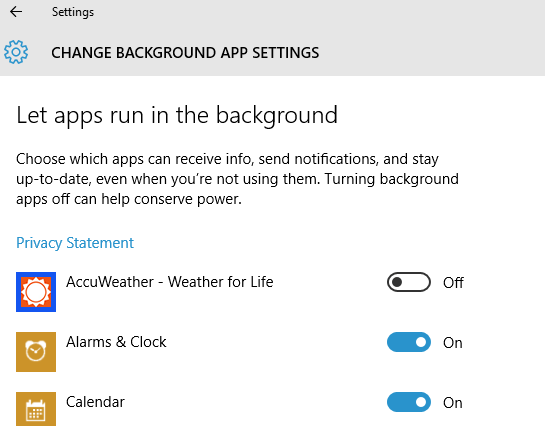
Se você deseja ativar manualmente o economizador da bateria Recurso enquanto você está trabalhando na tela da sua casa Clique ou toque na sua área de notificação e clique no ícone da bateria e opte para ativar o recurso de economia de bateria.
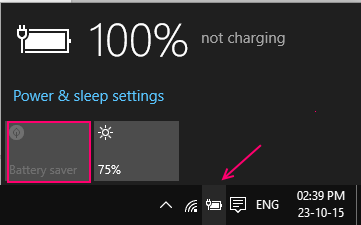
O recurso de economia de bateria também pode ser adaptado às suas configurações de plano de energia. Veja como você pode fazer isso:
Etapa 1: vá para o Opções de energia menu de clicar com o botão direito do mouse no ícone da bateria na barra de tarefas e selecionando opções de energia da lista.

Etapa 2: Uma lista de seus planos de energia é exibida. Por padrão, existem 2 planos. Qualquer que seja o plano que você pretende ajustar, clique em Alterar as configurações do plano que leva você à página de configurações.
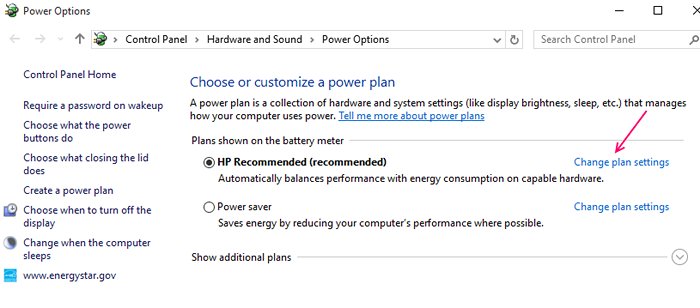
Etapa 3: Clique na alteração Configurações avançadas de energia e navegar para Configurações de energia que exibe No valor da bateria.
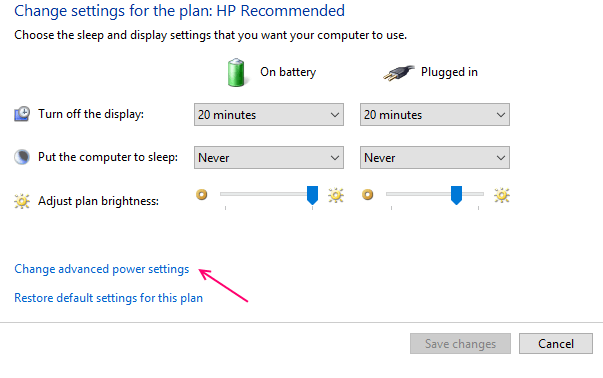
Abaixando isso para 0 Desativa o economizador da bateria E dar -lhe um valor diz ao seu sistema para ativar o recurso de economia de bateria quando o nível da bateria do sistema cai para o valor escolhido por você.
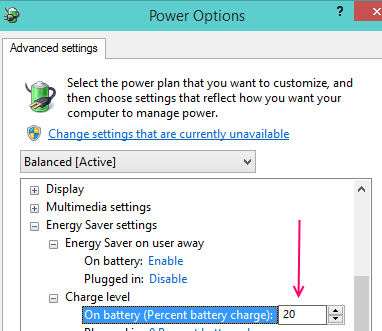
- « 12 coisas que a Microsoft copiou da Apple
- Como ativar / desativar o cliente Telnet no Windows 10/11 »

